Rozdział 6. Rejestry i pliki INI
Adam Boduch
Czy nie zastanawiało Cię nigdy, gdzie tak naprawdę te wszystkie programy przechowują informacje o użytkowniku oraz opcje i inne ustawienia? W dziewięćdziesięciu procentach takich przypadków autorzy tychże programów musieli skorzystać z Rejestru Windows lub plików INI. Być może nie wiesz dokładnie, czym jest Rejestr lub pliki INI, więc na samym początku tego rozdziału poświęcę parę stron na omówienie budowy zarówno Rejestru, jak i plików INI.
1 Czym jest Rejestr Windows?
1.1 Podstawowe klucze
1.2 Podstawowe pojęcia
2 Pliki INI
2.3 Budowa
3 Rejestr kontra plik INI
4 Klasa TRegistry
4.4 Tworzenie nowych kluczy
4.5 Otwieranie istniejących kluczy
4.6 Usuwanie kluczy
4.7 Dodawanie wartości
4.7.1 Pozostałe funkcje służące do zapisu danych
4.7.1.1 WriteTime
4.7.1.2 WriteFloat
4.7.1.3 WriteDate, WriteDateTime
4.7.1.4 WriteCurrency
4.7.1.5 WriteBool
4.7.1.6 WriteBinaryData
4.8 Odczyt danych
4.9 Inne funkcje operujące na Rejestrze
4.9.2 DeleteValue
4.9.3 GetDataInfo
4.9.4 GetDataSize
4.9.5 GetDataType
4.9.6 GetKeyInfo
4.9.7 GetKeyNames
4.9.8 GetValueNames
4.9.9 HasSubKeys
4.9.10 KeyExists
4.9.11 LoadKey
4.9.12 SaveKey
4.9.13 MoveKey
4.9.14 RootKey
5 Praktyczny przykład
6 Klasa TINIFile
6.10 Tworzenie nowego pliku INI
6.11 Zapisywanie danych
6.12 Odczyt danych
6.13 Funkcje związane z operacjami na sekcjach
6.13.15 ReadSection
6.13.16 ReadSections
6.13.17 ReadSectionValues
6.13.18 EraseSection
6.14 Przykładowy program
7 Podsumowanie
W tym rozdziale:
*dowiesz się, czym jest Rejestr Windows oraz pliki INI;
*zaczniesz swobodnie korzystać z Rejestru Windows;
*dowiesz się, jak uruchamiać swój program po starcie systemu;
*nauczysz się korzystać z plików INI.
Czym jest Rejestr Windows?
Rejestr Windows to gąszcz informacji na temat ustawień systemowych oraz ustawień programów działających na komputerze. Uszkodzenie rejestru może spowodować problemy z uruchomieniem systemu, należy zatem obchodzić się z nim dość delikatnie.
Chociaż Microsoft może temu zaprzeczać, wiadomo, że Rejestr Windows jest jednym z najważniejszych elementów systemu; zawiera wiele kluczy oraz wartości niezwykle istotnych dla działania systemu.
Rejestr Windows, a właściwie Edytor Rejestru, został przedstawiony na rysunku 6.1.
.jpg)
Rysunek 6.1. Okno Edytora Rejestru
Program przedstawiony na rysunku 6.1 można uruchomić, wybierając z menu Start/Uruchom i wpisując w okienku regedit.
Jako że bez zachowania należytej ostrożności można bardzo łatwo ?zepsuć? Rejestr, zalecane jest utworzenie jego kopii zapasowej w postaci pliku *.reg. Można tego dokonać, wybierając z menu Rejestr pozycję Eksportuj plik rejestru. W oknie musisz wpisać nazwę pliku oraz zaznaczyć opcję Wszystko. Po zakończeniu operacji w podanej lokalizacji utworzony zostanie plik, po którego uruchomieniu Rejestr zostanie uaktualniony według wartości zawartych w kopii.
Podstawowe klucze
Rejestr Windows dzieli się na kilka podstawowych kluczy głównych: HKEY_CLASSES_ROOT, HKEY_CURRENT_USER, HKEY_LOCAL_MACHINE, HKEY_USERS, HKEY_CURRENT_CONFIG i HKEY_DYN_DATA. Tylko w tych kluczach głównych możesz tworzyć nowe klucze oraz wartości. Właściwie powinieneś napisać swój program tak, aby tworzył nowe klucze w gałęzi HKEY_CURRENT_USER, gdyż to ona jest przeznaczona dla programów zewnętrznych, ale oczywiście nic nie stoi na przeszkodzie, aby wpisywać dane do innych gałęzi.
Podstawowe pojęcia
Rejestr Windows dzieli się na klucze oraz wartości. W celu zrozumienia zasady działania Rejestru oraz dalszej terminologii używanej przeze mnie w tym rozdziale należy wyjaśnić te pojęcia.
Można przyjąć, że kluczami są gałęzie (foldery) przedstawione w Edytorze Rejestru. Takie foldery (klucze) mogą zawierać bardzo wiele wartości, które są danymi. W każdym kluczu znajduje się tzw. wartość domyślna, która nie zawiera żadnych danych. Istnieje możliwość tworzenia kilku typów wartości: tekstowa, binarna lub DWORD. Wartość tekstowa służy do przechowywania tekstu. Wartość DWORD to najzwyklejsze dane w postaci liczb, natomiast wartość binarna umożliwia przechowywanie większej ilości danych.
Pliki INI
Pliki INI to zwykłe pliki tekstowe z rozszerzeniem *.ini, o specyficznej budowie opartej na jednolitym standardzie. Pliki INI, podobnie jak Rejestr, służą do przechowywania ustawień aplikacji. Dane te są jednak przechowywane w plikach, co daje w efekcie mniejszy poziom bezpieczeństwa (każdy może otworzyć sobie taki plik w Notatniku Windows) niż Rejestr.
Budowa
Podstawowym kryterium podziału plików INI są sekcje. W każdej sekcji mogą znajdować się różne klucze i wartości. Przykładowa zawartość pliku INI (w tym przypadku jest to plik win.ini) wygląda tak:
<tt>[Desktop]
Wallpaper=(None)
TileWallpaper=1
WallpaperStyle=0</tt>
W tym przypadku sekcją jest wiersz [Desktop]. Wymagane jest wpisywanie nazwy nowej sekcji w nawiasach kwadratowych, dzięki czemu przy odwołaniu do sekcji w programie system ?wie?, które wiersze będą nas interesowały.
W sekcji mogą znajdować się klucze i wartości, oddzielone znakiem równości.
Klucz=wartość
Do wartości mogą być przypisywane różne dane, takie jak liczby czy tekst. Każda wartość musi być oddzielona od klucza znakiem nowego wiersza. Oznacza to, że każdy klucz musi być zapisany jeden pod drugim.
Istnieje możliwość stosowania w plikach INI komentarzy. Komentarze, tak jak w języku programowania, nie są interpretowane przez system. W plikach INI istnieją jedynie komentarze jednowierszowe, które muszą rozpoczynać się od znaku średnika (;).
Rejestr kontra plik INI
Czasem podczas projektowania aplikacji będziesz musiał zastanowić się, czy zastosować pliki INI czy może Rejestr Windows. Jest to wbrew pozorom ważna decyzja, która podjęta musi zostać po przemyśleniu paru spraw.
Rejestr Windows daje większe bezpieczeństwo, gdyż użytkownik chcąc zmienić pewne wartości, będzie musiał wyszukiwać je w całym gąszczu różnych kluczy. Zawartość pliku INI może być zmieniona praktycznie przez każdego, nawet początkującego. Należy więc wziąć pod uwagę to, że użytkownik nieumyślnie może spowodować zmianę zawartość pliku INI, a tym samym doprowadzić do nieprawidłowego funkcjonowania programu.
Z drugiej jednak strony można skorzystać z plików INI, aby dać możliwość zmiany pewnych ustawień w programie. Taką konstrukcję zastosowali projektanci interpretera PHP. Użytkownik chcąc zmienić pewne ustawienia, musi ?pogrzebać? trochę w pliku INI. Jest to jednak opcja przeznaczona dla bardziej zaawansowanych programistów.
Ostatni aspekt. Podczas usunięcia systemu skasowany zostanie także rejestr Windows, a tym samym ustawienia naszego programu. Plik INI może być umieszczony w katalogu z programem, tak więc reinstalacja systemu nie oznacza utracenia zapisanych w owym pliku danych.
Klasa TRegistry
VCL zwalnia nas w dużym stopniu z mozolnego korzystania z funkcji API w celu operowania na Rejestrze. Udostępnia bowiem klasę TRegistry, która znajduje się w module Registry. Pierwszą rzeczą, którą musisz wykonać, jest dodanie do listy Uses modułu Registry.
Tworzenie nowych kluczy
Podstawową operacją na Rejestrze jest otwarcie konkretnego klucza, zamknięcie go po zakończeniu operacji lub stworzenie nowego.
Stworzenie nowego klucza realizuje metoda CreateKey, w której należy podać jedynie nazwę klucza.
procedure TMainForm.btnCreateClick(Sender: TObject);
var
Reg : TRegistry;
begin
Reg := TRegistry.Create;
Reg.CreateKey('Moja aplikacja 1.0');
Reg.Free;
end;
Klasa TRegistry jest zwykłą klasą VCL, należy więc utworzyć ją przed rozpoczęciem korzystania z Rejestru, a po zakończeniu ? zwolnić za pomocą metody Free.
Domyślnie wszystkie operacje na rejestrze odbywają się na kluczu głównym HKEY_CURRENT_USER. Jeżeli chcesz dokonać zmian, w innym kluczu głównym należy przypisać jego nazwę do zmiennej RootKey z klasy TRegistry.
Powyższy kod spowoduje tworzenie nowego klucza Moja Aplikacja 1.0 w kluczu głównym HKEY_CURRENT_USER (rysunek 6.2).
.jpg)
Rysunek 6.2. Zaznaczony nowo utworzony klucz w Rejestrze Windows
Otwieranie istniejących kluczy
Metoda OpenKey z klasy TRegistry realizuje otwarcie istniejącego klucza lub utworzenie nowego. Tak naprawdę do tworzenia nowych kluczy rzadko stosowana jest funkcja CreateKey ? znacznie częściej programiści korzystają z metody OpenKey, która może zarówno otwierać klucze, jak i tworzyć nowe!
Oto przykład otwarcia istniejącego klucza:
procedure TMainForm.btnOpenClick(Sender: TObject);
var
Reg : TRegistry;
begin
Reg := TRegistry.Create;
if Reg.OpenKey('Moja aplikacja 1.0', False) then
ShowMessage('Klucz otwarty!') else ShowMessage('Błąd!');
Reg.Free;
end;
Funkcja OpenKey zwraca True, jeżeli klucz został otwarty, lub False, jeżeli nie udało się otworzyć klucza. Drugi parametr owej funkcji określa, czy klucz ma zostać utworzony w przypadku, gdy nie istnieje (True), lub czy funkcja po prostu ma zwrócić wartość False (nie udało się utworzyć ani otworzyć klucza).
Po zakończeniu korzystania z kluczy należy klucz zamknąć poleceniem CloseKey, aczkolwiek nie jest to wymagane, jeżeli jednocześnie kończysz używanie klasy ? wówczas należy wywołać metodę Free, która zamknie klucz oraz zwolni samą klasę. Metoda CloseKey jest używana w przypadku, gdy operujesz na wielu kluczach Rejestru. Przykładowo: otwierasz jeden, wprowadzasz stosowne zmiany, zamykasz klucz i otwierasz inny.
Usuwanie kluczy
Chcąc usunąć klucz, należy wywołać metodę DeleteKey. Jej użycie jest proste, ponieważ posiada tylko jeden parametr, który jest nazwą klucza. Funkcja zwraca True, jeżeli operacja się powiedzie, lub ? w przeciwnym wypadku ? False.
<tt>...
Reg.DeleteKey('Moja Aplikacja 1.0');
...</tt>
Poczyńmy jeszcze jedno zastrzeżenie, żeby uniknąć nieporozumień! Parametr w funkcjach OpenKey, CreateKey i DeleteKey to w rzeczywistości nie nazwa klucza, lecz ścieżka do niego. Nasz klucz może być umieszczony w sporym ?gąszczu? innych kluczy, stąd należy podać pełną ścieżkę:
Reg.DeleteKey('Klucze\Inny klucz\Moja Aplikacja 1.0');
Dodawanie wartości
Bardzo łatwo zapamiętać metody powodujące zapis danych do Rejestru, gdyż nazywane są one według wzorca WriteXXX, gdzie w miejsce XXX należy podać typ danych przeznaczonych do dodania. Czyli np. chcąc zapisać w Rejestrze dane typu String, stosujemy funkcję WriteString.
Każda z funkcji zapisujących dane posiada dwa parametry. Pierwszy z nich to nazwa wartości w kluczu, a drugi parametr to dane do zapisania. Przykładowo jeśli chcesz zapisać w Rejestrze dane typu String, musisz skorzystać z kodu:
Reg.WriteString('City', edtCity.Text);
Spowoduje to utworzenie lub nadpisanie wartości City z danymi zapisanymi w komponencie edtCity.
Oto przykład zapisania kilku wartości do klucza:
procedure TMainForm.btnSaveClick(Sender: TObject);
var
Reg : TRegistry;
begin
Reg := TRegistry.Create;
if Reg.OpenKey('Moja aplikacja 1.0', False) then
ShowMessage('Klucz otwarty!') else ShowMessage('Błąd!');
Reg.WriteString('FName', edtFName.Text);
Reg.WriteString('SName', edtSName.Text);
Reg.WriteString('City', edtCity.Text);
Reg.WriteString('Country', edtCountry.Text);
Reg.WriteInteger('Pesel', StrToInt(edtPesel.Text));
Reg.Free;
end;
Na rysunku 6.3 przedstawiony jest klucz Rejestru, który przedstawia zapisane i wprowadzone przez program wartości.
.jpg)
Rysunek 6.3. Zapisane przez program wartości
Pozostałe funkcje służące do zapisu danych
Zapoznałeś się już z dwiema funkcjami służącymi do zapisu danych ? WriteInteger oraz WriteString. Oczywiście nie są to jedyne funkcje ? wszystkie pozostałe opisuję i przedstawiam poniżej:
WriteTime
procedure WriteTime(const Name: String; Value: TDateTime);
Funkcja WriteTime służy do zapisu czasu. Dzięki niej możesz np. zapisać czas ostatniego uruchomienia programu.
...
Reg.WriteTime('Czas', Now);
...
Funkcja Now zwraca aktualny czas. Chcąc zapisać także datę, zastosuj funkcję WriteDate lub WriteDateTime.
WriteFloat
```delphi procedure WriteFloat(const Name: String; Value: Double); ``` Funkcja `WriteFloat `spowoduje stworzenie w Rejestrze nowego klucza z wartością zmiennoprzecinkową typu `Double`.WriteDate, WriteDateTime
```delphi procedure WriteDate(const Name: String; Value: TDateTime); procedure WriteDateTime(const Name: String; Value: TDateTime); ``` Wywołanie pierwszej funkcji spowoduje utworzenie w Rejestrze klucza zawierającego jedynie datę, a drugiej (`WriteDateTime`) ? zapisanie daty oraz czasu.WriteCurrency
```delphi procedure WriteCurrency(const Name: String; Value: Currency); ``` Procedura `WriteCurrency `powoduje zapisanie w Rejestrze wartości zmiennoprzecinkowej typu `Currency`.WriteBool
```delphi procedure WriteBool(const Name: String; Value: Boolean); ``` Jeżeli chcesz zapisać w Rejestrze wartość typu `Boolean `(`True` lub `False`), skorzystaj z procedury `WriteBool`.WriteBinaryData
```delphi procedure WriteBinaryData(const Name: String; var Buffer; BufSize: Integer); ``` Procedura `WriteBinaryData `umożliwia zapisanie w Rejestrze wartości nieokreślonej. Drugi parametr musi zawierać wskazanie zmiennej (bufor), a ostatni parametr określa rozmiar bufora.Maksymalna wielkość danych, jakie mogą być zapisane w Rejestrze, to 2 048 bajtów.
Przykład użycia:
var
Buffer : array[0..255] of char;
...
Buffer := 'Jakiś tekst może być lub coś innego';
Reg.WriteBinaryData(?Nazwa?, Buffer, SizeOf(Buffer));
...
Odczyt danych
Wiadomo, że zapisujemy dane równie często, jak je odczytujemy. Odczytywanie i zapisywanie danych jest bardzo podobne ? różnią się jedynie nazwy poleceń. W trakcie odczytywania danych stosujemy polecenia ReadXXX, gdzie XXX jest nazwą typu do odczytania. Kolejna różnica jest taka, że polecenia z rodziny ReadXXX to funkcje, a nie procedury ? jak to miało miejsce podczas zapisywania danych.
Posłużmy się przykładem z poprzedniego podpunktu. Tam program zapisywał w Rejestrze parę informacji, takich jak imię, nazwisko itp. Poniższy przykład ilustruje sposób odczytu tych danych:
procedure TMainForm.FormCreate(Sender: TObject);
var
Reg : TRegistry;
begin
Reg := TRegistry.Create;
if Reg.KeyExists('Moja aplikacja 1.0') then
begin
Reg.OpenKey('Moja aplikacja 1.0', False);
edtFName.Text := Reg.ReadString('FName');
edtSName.Text := Reg.ReadString('SName');
edtCity.Text := Reg.ReadString('City');
edtCountry.Text := Reg.ReadString('Country');
edtPesel.Text := IntToStr(Reg.ReadInteger('Pesel'));
end;
Reg.Free;
end;
Kod jest umieszczony w zdarzeniu OnCreate, co spowoduje odczytanie danych zaraz po uruchomieniu aplikacji. Zauważ, że przed samym procesem odczytu następuje sprawdzanie, czy taki klucz istnieje (funkcja KeyExists). Może się bowiem zdarzyć tak, że program jest uruchamiany po raz pierwszy i taki klucz nie istnieje.
Listing 6.1 przedstawia cały kod programu, a na rysunku 6.4 zaprezentowano program w trakcie działania.
Listing 6.1. Kod źródłowy modułu
unit MainFrm;
interface
uses
Windows, Messages, SysUtils, Variants, Classes, Graphics, Controls, Forms,
Dialogs, Registry, StdCtrls;
type
TMainForm = class(TForm)
btnSave: TButton;
gbInfo: TGroupBox;
lblFName: TLabel;
lblSName: TLabel;
lblCity: TLabel;
lblCountry: TLabel;
lblPesel: TLabel;
edtFName: TEdit;
edtSName: TEdit;
edtCity: TEdit;
edtCountry: TEdit;
edtPesel: TEdit;
procedure btnSaveClick(Sender: TObject);
procedure FormCreate(Sender: TObject);
private
{ Private declarations }
public
{ Public declarations }
end;
var
MainForm: TMainForm;
implementation
{$R *.dfm}
procedure TMainForm.btnSaveClick(Sender: TObject);
var
Reg : TRegistry;
begin
Reg := TRegistry.Create;
if Reg.OpenKey('Moja aplikacja 1.0', True) then
ShowMessage('Klucz otwarty!') else ShowMessage('Błąd!');
Reg.WriteString('FName', edtFName.Text);
Reg.WriteString('SName', edtSName.Text);
Reg.WriteString('City', edtCity.Text);
Reg.WriteString('Country', edtCountry.Text);
Reg.WriteInteger('Pesel', StrToInt(edtPesel.Text));
Reg.Free;
end;
procedure TMainForm.FormCreate(Sender: TObject);
var
Reg : TRegistry;
begin
Reg := TRegistry.Create;
if Reg.KeyExists('Moja aplikacja 1.0') then
begin
Reg.OpenKey('Moja aplikacja 1.0', False);
edtFName.Text := Reg.ReadString('FName');
edtSName.Text := Reg.ReadString('SName');
edtCity.Text := Reg.ReadString('City');
edtCountry.Text := Reg.ReadString('Country');
edtPesel.Text := IntToStr(Reg.ReadInteger('Pesel'));
end;
Reg.Free;
end;
end.
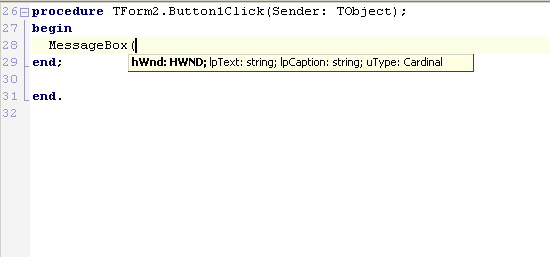
Rysunek 6.4. Program w trakcie działania
Nie będę marnował już papieru na opis wszystkich funkcji służących do odczytu danych z Rejestru, gdyż ich zastosowanie i nazwy można odkryć intuicyjne. W poprzednim podpunkcie przedstawiłem wszystkie procedury do zapisu danych ? jeżeli chcesz odczytać dane, wystarczy w nazwach tych procedur zamienić fragment Write na Read.
Inne funkcje operujące na Rejestrze
Przedstawione dotychczas w tym rozdziale funkcje nie są jedynymi, które można zastosować wraz z Rejestrem. Poniżej przedstawiam opis i deklaracje pozostałych.
DeleteValue
function DeleteValue(const Name: String): Boolean;
Do kasowania całych kluczy można użyć funkcji DeleteKey, natomiast aby usunąć poszczególne wartości z tych kluczy, należy zastosować funkcję DeleteValue. Parametr Name jest nazwą wartości, która ma zostać skasowana. Funkcja zwraca True, jeżeli operacja się powiedzie.
GetDataInfo
function GetDataInfo(const ValueName: String; var Value: TRegDataInfo): Boolean;
Funkcja GetDataInfo dostarcza informacji na temat danych umieszczonych w rejestrze. Pierwszym parametrem musi być nazwa wartości, natomiast drugi parametr musi być wskazaniem na strukturę TRegDataInfo.
type
TRegDataInfo = record
RegData: TRegDataType;
DataSize: Integer;
end;
Po wywołaniu funkcji GetDataInfo rekord TRegDataInfo zawierać będzie informacje na temat rodzaju wartości (parametr RegData) oraz rozmiaru wartości (parametr DataSize). W tabeli 6.1 przedstawiono możliwe wartości parametru RegData.
Tabela 6.1. Możliwa zawartość typu TRegDataType
| Nazwa | Opis |
|---|---|
| rdUnknown | Wartość rejestru nie może zostać zidentyfikowana |
| rdString | Wartość tekstowa |
| rdExpandString | Wartość tekstowa z zerowym ogranicznikiem |
| rdInteger | 32-bitowa wartość Integer |
| rdBinary | Wartość binarna |
Przykład użycia:
uses Registry;
procedure TForm1.FormCreate(Sender: TObject);
var
Reg : TRegistry;
RegInfo : TRegDataInfo;
begin
Reg := TRegistry.Create;
try
Reg.OpenKey('SOFTWARE\b4p', False);
Reg.GetDataInfo('App Dir', RegInfo);
case RegInfo.RegData of
rdUnknown: ShowMessage('Niezidentyfikowana wartość');
rdString: ShowMessage('Wartość tekstowa!');
rdExpandString: ShowMessage('Wartość tekstowa z zerowym ogranicznikiem');
rdInteger: ShowMessage('Wartość Integer');
rdBinary: ShowMessage('Wartość binarna');
end;
finally
Reg.Free;
end;
end;
GetDataSize
function GetDataSize(const ValueName: String): Integer;
Funkcja posiada tylko część możliwości polecenia GetDataType. Zwraca bowiem rozmiar konkretnej wartości Rejestru, podawany w bajtach.
GetDataType
function GetDataType(const ValueName: String): TRegDataType;
Rezultat wykonania tej funkcji zawiera rodzaj wartości Rejestru. Funkcja może zwrócić takie dane, jakie zostały przedstawione w tabeli 6.1.
GetKeyInfo
function GetKeyInfo(var Value: TRegKeyInfo): Boolean;
Dzięki tej funkcji możesz dowiedzieć się czegoś więcej o konkretnym kluczu. Wszystko to za sprawą rekordu TRegKeyInfo.
type
TRegKeyInfo = record
NumSubKeys: Integer;
MaxSubKeyLen: Integer;
NumValues: Integer;
MaxValueLen: Integer;
MaxDataLen: Integer;
FileTime: TFileTime;
end;
Rekord dostarcza następujących informacji:
*NumSubKeys ? ilość podkluczy w danym kluczu. Wiadomo, że określony klucz Rejestru może posiadać wiele innych kluczy. Ten parametr dostarcza informacji na ten temat.
*NumSubKeyLen ? dany klucz może zawierać wiele podkluczy o określonych długościach. NumSubKeyLen to długość (w znakach) najdłuższego z podkluczy.
*NumValues ? ilość wartości w danym kluczu.
*MaxValueLen ? długość (w znakach) najdłuższej wartości z danego klucza.
*MaxDataLen ? maksymalna wielkość konkretnej wartości w kluczu (w bajtach).
*FileTime ? czas ostatniego dostępu do klucza.
GetKeyNames
procedure GetKeyNames(Strings: TStrings);
Dzięki procedurze GetKeyNames możemy poznać nazwy wszystkich kluczy znajdujących się w danym, otwartym przez nas kluczu. Wszystkie nazwy zostaną umieszczone w zmiennej typu TStrings. Miałeś już okazję zapoznać się z klasą TStrings w rozdziale 2. Klasa ta umożliwia dość prosty dostęp do plików tekstowych i, ogólnie, do tekstu.
Oto przykład:
procedure TForm1.FormCreate(Sender: TObject);
var
Reg : TRegistry;
KeyNames : TStringList;
begin
Reg := TRegistry.Create;
KeyNames := TStringList.Create;
try
Reg.OpenKey('Software', False);
Reg.GetKeyNames(KeyNames);
ShowMessage(KeyNames[0]);
finally
Reg.Free;
KeyNames.Free; // nie zapomnij o zwolnieniu!
end;
end;
Po uruchomieniu programu zmienna KeyNames zawiera nazwy wszystkich kluczy z klucza głównego ? Software. Ich nazwy można poznać za pomocą nawiasów kwadratowych:
KeyNames[0]; // odczytaj pierwszy element
GetValueNames
procedure GetValueNames(Strings: TStrings);
Z funkcji GetValueNames korzysta się podobnie jak z GetKeyNames. Jedyna różnica to rezultat wykonania owej funkcji. W poprzednim przykładzie użycie procedury GetKeyNames spowodowało odczyt wszystkich nazw kluczy. Procedura GetValueNames powoduje natomiast odczytanie nazw wszystkich wartości znajdujących się w danym kluczu.
HasSubKeys
function HasSubKeys: Boolean;
Funkcja HasSubKeys zwraca True, jeżeli dany klucz posiada podklucze.
KeyExists
function KeyExists(const Key: String): Boolean;
Funkcja KeyExists sprawdza, czy dany klucz, określony w parametrze Key, istnieje. Jeżeli nie, funkcja zwraca wartość False.
LoadKey
function LoadKey(const Key, FileName: String): Boolean;
Pamiętasz, jak na samym początku rozdziału mówiłem o możliwości wyeksportowania zawartości Rejestru do pliku *.reg? Dzięki funkcji LoadKey istnieje możliwość wczytania zawartości pliku (określanego poprzez parametr FileName) i dodania go do klucza określonego poprzez parametr Key.
SaveKey
function SaveKey(const Key, FileName: String): Boolean;
SaveKey zapisuje zawartość konkretnego klucza Rejestru w pliku określonym parametrem FileName.
MoveKey
procedure MoveKey(const OldName, NewName: String; Delete: Boolean);
W celu przeniesienia danego klucza do innego możesz skorzystać z funkcji MoveKey. Pierwszy parametr stanowi dotychczasową ścieżkę klucza; parametr NewName to nowa ścieżka, a ostatni parametr stanowi informację o tym, czy klucz ma zostać jedynie przeniesiony (True) czy skopiowany (False).
RootKey
Właściwość RootKey (jest to właściwość, a nie metoda!) umożliwia przypisanie wartości klucza głównego, którego będą dotyczyć operacje:
...
Reg.RootKey := HKEY_CLASSES_ROOT;
...
Wykonanie powyższego kodu spowoduje, że wszelkie operacje na Rejestrze będą związane z kluczem głównym ? HKEY_CLASSES_ROOT.
Praktyczny przykład
Aby utrwalić wiadomości dotyczące Rejestru, proponuję wykonanie małego ćwiczenia. Program będzie dodawał odpowiedni klucz do Rejestru Windows, dzięki czemu za każdym uruchomieniem systemu uruchamiany będzie także nasz program. W tym celu należy dodać odpowiednią wartość do klucza HKEY_CURRENT_USER\SOFTWARE\Microsoft\Windows\CurrentVersion\Run.
W kluczu tym musi się znaleźć jakaś wartość określająca ścieżkę do naszej aplikacji. Przypominam, że ścieżkę do aplikacji zwraca funkcja ExeName z klasy TApplication. Nazwa klucza może być dowolna, byleby wartość wskazywała na ścieżkę.
#Utwórz nowy projekt.
#Dodaj na formularzu przycisk i zmień jego właściwość Name na btnDelete.
#Wygeneruj zdarzenie OnClick przycisku.
#Wygeneruj zdarzenie OnCreate formularza.
Na formularzu znajdzie się przycisk, po którego naciśnięciu odpowiedni klucz zostanie usunięty z Rejestru (jeżeli np. użytkownik nie chce już, aby program był uruchamiany po starcie systemu). Kod źródłowy programu znajduje się w listingu 6.2.
Listing 6.2. Kod źródłowy modułu
unit MainFrm;
interface
uses
Windows, Messages, SysUtils, Variants, Classes, Graphics, Controls, Forms,
Dialogs, StdCtrls, Registry;
type
TMainForm = class(TForm)
btnDelete: TButton;
procedure FormCreate(Sender: TObject);
procedure btnDeleteClick(Sender: TObject);
private
{ Private declarations }
public
{ Public declarations }
end;
var
MainForm: TMainForm;
implementation
{$R *.dfm}
procedure TMainForm.FormCreate(Sender: TObject);
var
Reg : TRegistry;
begin
Reg := TRegistry.Create;
try
{ otwarcie klucza }
Reg.RootKey := HKEY_CURRENT_USER;
Reg.OpenKey('SOFTWARE\Microsoft\Windows\CurrentVersion\Run', False);
if not Reg.ValueExists('MyApp') then
begin
Reg.WriteString('MyApp', Application.ExeName);
Application.MessageBox('Od tej pory program będzie uruchamiany po starcie systemu!',
':-)', MB_OK + MB_ICONINFORMATION);
end;
finally
Reg.Free;
end;
end;
procedure TMainForm.btnDeleteClick(Sender: TObject);
var
Reg : TRegistry;
begin
Reg := TRegistry.Create;
try
{ otwarcie klucza }
Reg.RootKey := HKEY_CURRENT_USER;
Reg.OpenKey('SOFTWARE\Microsoft\Windows\CurrentVersion\Run', False);
Reg.DeleteValue('MyApp');
finally
Reg.Free;
end;
end;
end.
Pełny kod źródłowy powyższego programu znajduje się na płycie CD-ROM w katalogu ..listingi/6/Autostart.
Klasa TINIFile
W module IniFiles.pas znajduje się klasa TINIFile, z której będziemy korzystać podczas wykonywania operacji na plikach INI. Na szczęście nie musisz od nowa uczyć się nazw poleceń, gdyż w większości są one takie same, jak w przypadku klasy TRegistry. Z tego też powodu nie będę rozpisywał się zbytnio na temat funkcji klasy TINIFile.
Tworzenie nowego pliku INI
Rozpoczęcie pracy z plikami INI musi wiązać się z zainicjowaniem klasy TINIFile (wywołaniem konstruktora). Konstruktor tej klasy wymaga jednego parametru ? ścieżki do pliku INI. Nie musisz przejmować się tym, że np. ów plik INI nie istnieje ? w razie potrzeby zostanie stworzony przez Delphi.
uses INIFiles;
procedure TForm1.Button1Click(Sender: TObject);
var
INI : TIniFile;
begin
INI := TINIFile.Create('C:\moj.ini');
try
finally
INI.Free;
end;
end;
Powyższy kod spowoduje zainicjowanie klasy TINIFile. W parametrze podałem ścieżkę do nieistniejącego pliku C:\moj.ini. Wykonanie takiego kodu nie spowoduje jednak utworzenia nowego pliku, gdyż nie zostaną znalezione funkcje zapisujące coś w pliku INI.
Podczas wywoływania konstruktora klasy TINIFile należy podać pełną ścieżkę do pliku. W przeciwnym wypadku system utworzy plik w katalogu Windows.
Zapisywanie danych
Jak mówiłem wcześniej, użycie metod z klasy TINIFile jest bardzo podobne do zasad obowiązujących w klasie TRegistry, a nazwy metod są wręcz identyczne. Różnica dotyczy za to liczby parametrów. Przypominam, że pliki INI dodatkowo składają się z sekcji, tak więc podczas każdej operacji na tych plikach (zapis, odczyt) należy podać także nazwę sekcji (w pierwszym parametrze).
uses INIFiles;
procedure TForm1.Button1Click(Sender: TObject);
var
INI : TIniFile;
begin
INI := TINIFile.Create('C:\moj.ini');
try
INI.WriteString('Main', 'Klucz', 'Wartość');
finally
INI.Free;
end;
end;
Wykonanie powyższego kodu spowoduje utworzenie nowej sekcji ? Main (jeżeli oczywiście dana sekcja nie istnieje), a w niej klucza o nazwie Klucz z wartością Wartość. Teraz jeżeli plik C:\moj.ini nie istnieje, zostanie utworzony, a jego zawartość będzie się przedstawiać tak:
<tt>[Main]
Klucz=Wartość</tt>
Odczyt danych
Funkcje odczytujące dane z pliku INI także zawierają po trzy parametry ? przykładowa deklaracja funkcji ReadString wygląda tak:
function ReadString(const Section, Ident, Default: String): String; override;
Pierwszy parametr stanowi nazwę sekcji, drugi ? nazwę klucza, a trzeci ? dla odmiany ? wartość domyślną. Wartość domyślna stosowana jest na wypadek, gdyby dany plik INI nie istniał lub dany klucz (lub sekcja) nie znajdował się w tym pliku. Wówczas funkcja ReadString zwraca wartość określoną w trzecim parametrze.
uses INIFiles;
procedure TForm1.Button1Click(Sender: TObject);
var
INI : TIniFile;
begin
INI := TINIFile.Create('C:\moj.ini');
try
ShowMessage(
INI.ReadString('Main', 'Klucz', 'Wartość')
);
finally
INI.Free;
end;
end;
Funkcje związane z operacjami na sekcjach
Jak wspominałem na początku, pliki INI są podzielone na sekcje. W tym podpunkcie zajmiemy się omawianiem funkcji, których brakuje w klasie TRegistry ? czyli funkcji, które operują na sekcjach plików INI.
Podstawowe funkcje to: ReadSection, ReadSections, ReadSectionValues oraz EraseSection.
ReadSection
procedure ReadSection (const Section: String; Strings: TStrings); override;
Procedura ReadSection odczytuje wszystkie klucze znajdujące się w danej sekcji. Pierwszy parametr musi być nazwą sekcji, a kolejny ? wskazaniem na zmienną typu TStrings.
procedure TForm1.Button1Click(Sender: TObject);
var
INI : TINIFile;
Keys : TStringList;
begin
INI := TINIFile.Create('C:\moj.ini');
Keys := TStringList.Create;
try
INI.ReadSection('Main', Keys);
{ Zmienna Keys zawiera teraz nazwy wszystkich kluczy w sekcji }
finally
Keys.Free;
INI.Free;
end;
end;
ReadSections
procedure ReadSections(Strings: TStrings); virtual; abstract;
Czasem zachodzi potrzeba odczytu wszystkich sekcji znajdujących się w pliku INI. Wówczas z pomocą przychodzi procedura ReadSections. Procedura ta wczytuje do parametru Strings wszystkie nazwy sekcji z danego pliku INI. Korzystanie z niej jest podobne do przypadku ReadSection.
ReadSectionValues
procedure ReadSectionValues(const Section: String; Strings: TStrings); override;
Chcąc odczytać wartości znajdujące się w danej sekcji, należy skorzystać z procedury ReadSectionValues. Pierwszy parametr musi być nazwą sekcji, a drugi wskazaniem na zmienną typu TStrings. Po uruchomieniu programu do parametru Strings przypisane zostaną nazwy wszystkich kluczy oraz wartości z danej sekcji. Klucze są połączone z wartościami znakiem =, więc pozostaje jeszcze sprawa oddzielenia tych dwóch pozycji.
Klasa TStrings posiada przydatne właściwości, które pomogą Ci rozdzielić klucz od wartości. Przede wszystkim jest to właściwość NameValueSeparator. Nadanie jej wartości ?=? spowoduje oddzielenie klucza od wartości i przypisanie ich do odpowiednich właściwości: Names oraz Values. Do konkretnej wartości należy odwołać się za pomocą nawiasów kwadratowych.
EraseSection
procedure EraseSection(const Section: String); override;
Skoro istnieją funkcje służące do odczytywania zawartości sekcji, to musi istnieć także procedura usuwająca całe sekcje. Do takich funkcji należy EraseSection. Wystarczy w parametrze Section podać nazwę sekcji, aby wszystkie klucze w niej się znajdujące zostały skasowane.
Przykładowy program
Abyś mógł utrwalić nieco wiadomości na temat plików INI, pragnę zaprezentować Ci prostą aplikację działającą na plikach INI. Program będzie realizował logowanie. Po uruchomieniu zostanie wyświetlone małe okienko, w którym użytkownik powinien wpisać swój pseudonim. Po kolejnym uruchomieniu programu użytkownik zostanie wykryty (rysunek 6.5).
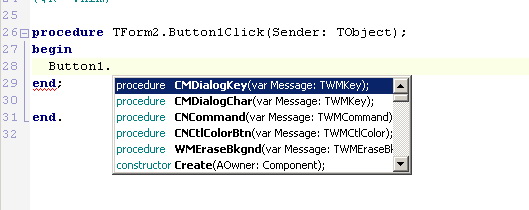
Rysunek 6.5. Etykieta powitalna
Cały program składa się praktycznie z jednej tylko procedury (zdarzenia) OnCreate:
procedure TMainForm.FormCreate(Sender: TObject);
var
INI : TINIFile;
Login : String; // login wczytany z pliku INI
begin
{ na samym początku należy sprawdzić, czy plik jest utworzony }
if not FileExists(ExtractFilePath(Application.ExeName) + 'setup.ini') then
begin
{ jeżeli nie można znaleźć pliku, wyświetl okienko z prośbą o
wpisanie swojego loginu }
Login := InputBox('Rejestracja...', 'Podaj login', '');
if Login <> '' then // sprawdź, czy login nie jest pusty
begin
{ jeżeli tak nie jest ? utwórz plik }
INI := TINIFile.Create(ExtractFilePath(Application.ExeName) + 'setup.ini');
try
INI.WriteString('Main', 'Login', Login); // zapisz do pliku login
lblMain.Caption := 'Witaj ' + Login;
finally
INI.Free;
end;
Exit; // nie rób już nic...
end else Application.Terminate; // jeżeli użytkownik nie wpisał loginu ? zakończ aplikacje
end;
{ ten kod zostanie wykonany tylko wtedy, gdy plik INI został znaleziony }
INI := TINIFile.Create(ExtractFilePath(Application.ExeName) + 'setup.ini');
try
Login := INI.ReadString('Main', 'Login', 'Adam Boduch'); // następuje odczyt loginu
lblMain.Caption := 'Witaj ' + Login; // następnie wyświetl login na komponencie
finally
INI.Free;
end;
end;
Na samym początku program sprawdza, czy w katalogu znajduje się plik setup.ini. Jeżeli tak, sprawa jest prosta: należy odczytać wartość klucza z pliku INI i wyświetlić ją w etykiecie. Jeżeli natomiast plik nie istnieje, należy wyświetlić okienko, w którym użytkownik będzie mógł podać swój pseudonim. Korzystamy w tym momencie z funkcji InputBox, która znajduje się w module Dialogs.pas (rysunek 6.6). Przy wywoływaniu polecenia InputBox należy podać trzy parametry typu String. Pierwszy to napis na pasku tytułowym okienka, drugi to tekst etykiety, natomiast ostatni parametr to domyślna wartość w polu typu TEdit.
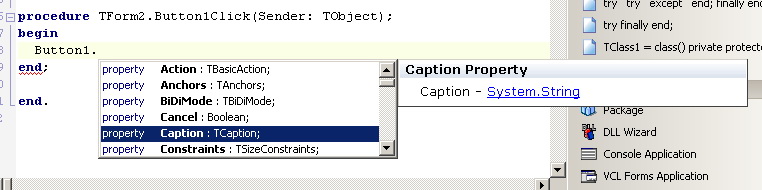
Rysunek 6.6. Okienko wywoływane za pośrednictwem funkcji InputBox
Podsumowanie
Jestem przekonany, że tworząc bardziej zaawansowane programy, będziesz zmuszony do korzystania z plików INI lub z Rejestru. Nie jest to w sumie takie trudne, a pozwala na efektywne przechowywanie (zachowanie) ustawień programu.
Po przeczytaniu tego rozdziału powinieneś mieć już jakąś wiedzę na temat Rejestru czy plików INI ? w razie czego zawsze możesz sięgnąć po ten podręcznik i odświeżyć sobie pamięć.
Jeżeli program nie wpływa na innych użytkowników komputera zalecam tworzenie kluczy w HKEY_CURRENT_USER, ponieważ jest to klucz przeznaczony dla aktualnie zalogowanego użytkownika i wprowadzanie zmian nie wymaga uprawnień administratora, co może być kłopotliwe szczególnie dla systemów Windows Vista i nowsze.
Załączniki:
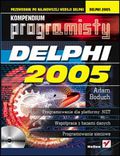 |
Więcej informacji Delphi 2005. Kompendium programisty Adam Boduch Format: B5, stron: 1048 oprawa twarda Zawiera CD-ROM |
Nie bardzo zajarzyłem odczytywanie wartości z poszczególnych kluczy w pliku INI. Chce odczytać te wartości, wpisuje INI.ReadSectionValues('Sekcja',Key.NameValueSeparator) i w ShowMessage wyskakuje mi "="
Chciałbym przestrzec nowych programistów przed tym, co widać na rysunku http://4programmers.net/text/Image:6.2.jpg
i następnych (oraz w kodach źródłowych powiązanych z tym zagadnieniem)
Jest tam stworzony klucz bezpośrednio w HKCU co absolutnie NIE jest dobrym pomysłem. Istnieją pewne niepisane standardy i należy się ich trzymać, aby zachować jako taki porządek w rejestrze.
Klucze dla swoich programów należy tworzyć w jednej z dwóch lokacji poniżej:
HKEY_CURRENT_USER\Software\NaszaNazwa
HKEY_LOCAL_MACHINE\Software\NaszaNazwa
Do HKCU mamy dostęp z konta danego użytkownika, do HKLM z konta dowolnego użytkownika, więc wybór miejsca docelowego zależy od tego, czy instalujemy program dla wybranego konta czy dla wszystkich.